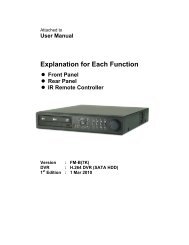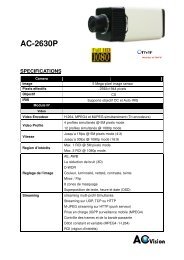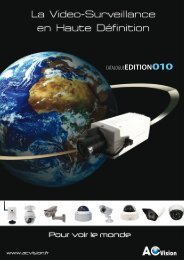télécharger le manuel du produit. - Acvision
télécharger le manuel du produit. - Acvision
télécharger le manuel du produit. - Acvision
Create successful ePaper yourself
Turn your PDF publications into a flip-book with our unique Google optimized e-Paper software.
3.1.3 Comptes Utilisateurs<br />
Plusieurs utilisateurs peuvent avoir accès simultanément à l’enregistreur. Grâce aux options fournies<br />
dans cette section, il est possib<strong>le</strong> d’ajouter et de supprimer des utilisateurs, de modifier <strong>le</strong>s informations<br />
<strong>le</strong>s concernant, et de maintenir l’organisation de ces données. Chaque enregistreur est livré avec compte<br />
administrateur “admin” intégré, affecté <strong>du</strong> mot de passe “admin”. Il est fortement recommandé de changer<br />
de mot de passe lors de votre première connexion.<br />
Configuration d’un Compte Utilisateur<br />
Nom d’utilisateur Groupe Description<br />
Éditer Supprimer……<br />
Ajout d’un Utilisateur<br />
Nom d’Utilisateur<br />
Mot de passe<br />
Confirmat n mot de passe<br />
Société (optionnel)<br />
Département (optionnel)<br />
Téléphone (optionnel)<br />
Mobi<strong>le</strong> (optionnel)<br />
E-mail (optionnel)<br />
Groupe<br />
Langue<br />
Description (optionnel)<br />
…Ajouter…<br />
Changer <strong>le</strong> mot de passe <strong>du</strong> compte “admin” :<br />
1. Cliquez et mettez en surbrillance <strong>le</strong> compte “admin” dans la liste des comptes, puis cliquez sur “Edit”.<br />
2. L’information apparaît sous “User Account Information”.<br />
3. Entrez un nouveau mot de passe dans <strong>le</strong> champ “Password” et saisissez-<strong>le</strong> à nouveau dans <strong>le</strong> champ<br />
“Confirm Password”.<br />
Nom d’utilisateur Groupe Description<br />
Éditer<br />
Supprimer…<br />
Informations Compte Utilisateur<br />
Nom d’utilisateur<br />
Mot de passe<br />
Confirmation mot de passe<br />
Société<br />
Département<br />
(optionnel)<br />
(optionnel)<br />
Ajouter un nouvel utilisateur<br />
● Entrez un nom d’utilisateur et un mot de passe sous “User Account Information”. Tous <strong>le</strong>s autres<br />
champs sont optionnels, à seu<strong>le</strong> fin d’usage personnel.<br />
● Sé<strong>le</strong>ctionnez un groupe dans <strong>le</strong> menu déroulant “Group” pour affecter <strong>le</strong> nouvel utilisateur à un groupe<br />
particulier.<br />
● Entrez une brève description <strong>du</strong> compte si vous <strong>le</strong> souhaitez.<br />
● Cliquez sur “Apply” pour terminer la configuration.<br />
Page 41 sur 71